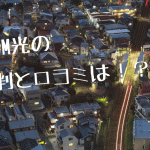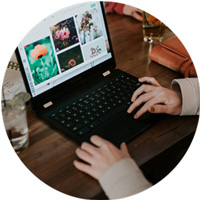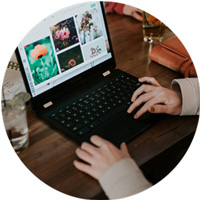ドコモ光は、割引が高額なスマホとのセット割があるのが特徴の、ドコモユーザーにとてもお得なサービスです。
そのため使っていて通信速度が多少遅かったとしても、できれば解約はしたくありませんが、なにかできることがあれば試してみたいですよね。
結論からいうとドコモ光が遅い場合には、IPv6オプションの活用や意外と簡単にできるプロバイダの切り替えをはじめとした8つの方法で、速度を改善できる可能性があります。
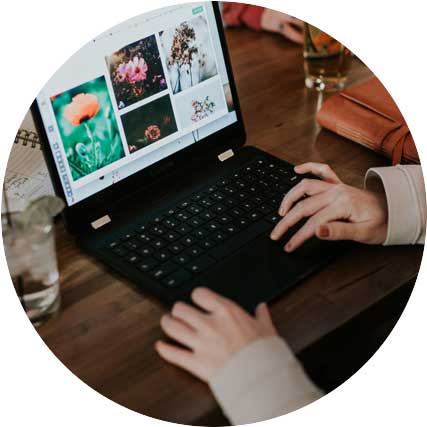
そこで今回は、ドコモ光が遅いときの対処方法と繋がらない時の対応についてお話しようと思います。
ドコモ光をやめる前に、ぜひ本記事を読んでみてくださいね。
1.ドコモ光の速度詳細
始めにドコモ光の速度について、最新のユーザーの声や実測値を確認してみましょう。
1-1.ユーザーの声
まずはツイッターで、ドコモ光の速度に関しての書き込みを見てみます。
1ー1ー1.良い書き込み
頼もしい
ドコモ光 IPv6接続 IPoE(OCNバーチャルコネクト)の測定結果
プロバイダ: ドコモnet
Ping値: 13.8ms
下り速度: 542.06Mbps(超速い)
上り速度: 417.63Mbps(非常に速い)https://t.co/t36HndDYvR #みんなのネット回線速度 pic.twitter.com/1ksnffgHF8— 一樹 (@kazuRS) March 4, 2021
1-1-2.悪い書き込み
最近ドコモ光の速度がクソ遅い
プロバイダ変えるかNURO光にしようかなぁ— カーネルおじさん (@ojisan0715) March 1, 2021
ツイッターで検索した結果、ドコモ光は速い、快適という声もありますが、遅いという声も多数見られました。
割合は4:6くらいといったところでしょうか?
1-2-1.時間帯別の実測値
まずは、ドコモ光の時間帯別の実測値の平均です。
| 時間帯 | Ping | 下り | 上り |
|---|---|---|---|
| 朝 | 21.5ms | 305.34Mbps | 199.11Mbps |
| 昼 | 22.71ms | 273.12Mbps | 198.77Mbps |
| 夕方 | 23.35ms | 241.67Mbps | 189.75Mbps |
| 夜 | 26.82ms | 196.29Mbps | 172.41Mbps |
| 深夜 | 21.39ms | 288.8Mbps | 199.99Mbps |
平均値は、一番遅くなっている夜の時間帯でも、下りの速度が196Mbpsと問題なさそうです。
1-2-2.接続方式別の速度
次に、ドコモ光の接続方式別の実測値の平均です。
| 時間帯 | Ping | 下り | 上り |
|---|---|---|---|
| PPPoE方式 | 33.28ms | 149.22Mbps | 151.67Mbps |
| IPoE方式 | 21.67ms | 289.32Mbps | 202.10Mbps |
ドコモ光は、従来からのPPPoE方式(IPv4)と新しいIPoE方式(IPv6)の2つの接続方式で繋ぐことができ、IPoE方式の方が高速です。
そして実測値の平均は、遅い方のPPPoE方式でも下りが149Mbpsと、十分な速度が出ていることが分かります。
しかしPPPoE方式の実測値を個別に見てみると、測定値にはばらつきがみられ、遅いものでは下り2.85Mbpsといったものもありました。

つまり、とても速い実測値ととても遅い実測値があり、平均をとると速めになっているということで、平均値で速いからといって、いつでもどこでも速いとは限らないということです。
2.ドコモ光が遅いと考えられる原因とは
ドコモ光はフレッツ光を使っていますので、回線自体は最大1Gbpsの高速回線です。
これが遅いという場合には、回線ではなく別の原因があるはずです。
そこでここでは、考えられる原因を4つ挙げてみようと思います。
2−1. パソコンやスマホが古い、または不調
パソコンやスマホ・タブレットが古いと、最大1Gbpsという回線速度のメリットを最大限に活かしきれない場合があります。
ドコモ光で十分な速度を得るために必要なスペックは、パソコン・スマホそれぞれ次の通りです。
<パソコンの場合>
① 有線LANポート:1000BASE-Tに対応
② OS:Windows7以降
③ CPU:Core iシリーズ ⇒ Core i3以上
Celeron ⇒デスクトップPC:Celeron G1610T以上
ノートPC:Celeron P4500位上
④ メモリ:4MB以上
<スマホ・タブレットの場合>
① Wi-Fi:11ac対応
また、パソコンやスマホが一時的に不調の場合もあります。
ずっと使い続けていると、内部で余分なデータがたまってしまったり、帯電して機器に影響を与えたりしてしまうのです。
このように速度が遅い原因の一つには、パソコンやスマホが古い、または一時的に不調ということが考えられます。
2−2. 宅内機器が古い、または不調
ルーターやハブ、LANケーブルなどが古くても、通信速度が遅くなってしまう場合があります。
十分な速度を得るために必要なスペックは、ルーター・ハブ・LANケーブルそれぞれ次の通りです。
<ルーターの場合>
① 有線LANポート:1000BASE-T対応
② Wi-Fi:11ac対応
<ハブ>
① 有線LANポート:1000BASE-T対応
<LANケーブル>
① CAT5e以上(できれば、CAT6以上)
なお、LANケーブルの規格はケーブルに印字されています。
例えば、下のLANケーブルでは、写真中央部分に「CAT.6」と記載がありますので、CAT6の1Gbpsに対応しているケーブルということになります。

また、パソコンなどと同じようにルーターやハブも、ずっと使い続けていると不調になることがあります。
このように速度が遅い原因の二つ目には、周辺機器が古い、または一時的に不調ということが考えられます。
2−3. プロバイダが遅い
ドコモ光に限らず言えることですが、特定のプロバイダにユーザーが集中すると、混雑により速度低下が起こることがあります。
つまり、同じドコモ光を使っていても、どのプロバイダを利用するかによって通信速度は変わってくるということです。
そもそも通信速度は、エリアごとの利用者の数とそのエリアでのプロバイダの設備能力のバランスによって変わり、例えば利用者が多く設備の処理能力を上回る負荷がかかってしまった場合には、通信速度は遅くなります。
また反対に、利用者が少なくても設備の処理能力が低いと、やはり遅くなります。
このように、速度が遅い原因の三つ目には、プロバイダが遅いということが考えられるのです。
2−4. 遅い回線タイプ、または配線方式を利用している
フレッツ光からドコモ光に乗り換える際に、回線タイプを遅いまま転用した場合には、通信速度は遅いままになってしまいます。
例えば下り最大200Mbpsの「フレッツ光ハイスピードタイプ」は、200Mbps以上出ません。
また、マンションは建物によって配線方式が異なり、「光配線方式」と「VDSL方式」、「LAN方式」の3つがありますが、VDSL方式だと速度は遅く、100Mbpsが上限となってしまいます。
このように、遅い原因の四つ目は回線タイプや配線方式にあることが考えられます。
3.【最新】ドコモ光が遅い時の対処法まとめ
以上の4つの原因を踏まえて、ドコモ光が遅い時の対処法を取り組みやすいものから順に8つ紹介します。
3−1.パソコンやスマホ、周辺機器を再起動する
遅いと感じた時にまず試してみたいのが、「機器の再起動」です。
方法はとても簡単で、パソコンやスマホ、ルーターやハブの電源を一度落とし、1分程度待ってから再度電源を入れてみるだけでOKです。
手軽に試せて、意外と改善されることが多いので、まずは機器の再起動をしてみましょう。
3−2.IPv6方式に変更する
接続方式がIPv4の場合には、IPv6に変更しましょう。
IPv6はプロバイダによって対応している、していないがありますが、現在ではほとんどのプロバイダが対応しています。
また、オプション料金がかかるプロバイダと無料のプロバイダがありますが、ほとんどがかからず、もしかかっても数百円が大半です。
手続きはドコモインフォメーションセンターにIPv6に変えたい旨を伝え、対応のルーターを購入後、ルーターの設定をすれば完了です。
なお、設定の仕方が分からない場合には、ドコモインフォメーションセンターに相談しましょう。
電話番号:0120-800-000
ドコモスマホの場合は局番なし「151」
受付時間:午前9時~午後8時/年中無休
3−3.プロバイダを乗り換える
ドコモ光自体はそのまま使い、プロバイダだけ変更するという方法もあります。
ツイッター上では、プロバイダを変更したら速くなったという書き込みも見られます。
ドコモ光のプロバイダ変更をしてみたが、申請は割と簡単だったなー。
後はどうなるか— こけし (@dokkyo_Machida) August 8, 2020
そもそもドコモ光は、対応プロバイダの中から自由にプロバイダを選択できるのが特徴ですので、良さそうなプロバイダに変更してみましょう。
3,000円の手数料がかかりますが、上述のドコモインフォメーションセンターに電話するか、お近くのドコモショップへ行ってプロバイダ変更の手続きをすることができます。
なお、ドコモ光の対応プロバイダは次のとおりです。


3−4. 周辺機器を買い替える
ルーターやハブなどの周辺機器が古い場合には、買い替えを検討してみましょう。
特にルーターは、新しいものほど最新の技術で速度が速くなっています。
また、ハブは不調でも見た目気付きづらいことが多く、長く期間使い続けると調子が悪くなることがあります。
ハイスペックのものでなければ、どちらも数千円から購入可能ですよ。
3−5. パソコンやスマホを買い替える
パソコンやスマホが古い場合にも、これを機に新しいものに買い替えるのも一つの手です。
メモリやハードディスクだけの交換でも対応できる場合はありますが、そもそも機器自体が消耗品のため、他の部品の不調で結局ダメになってしまうことがあるからです。
そのため、部品だけ変えるよりも機器そのものを交換することをおすすめします。
3−6. 回線タイプを確認・変更する
回線タイプがギガの速度が出ないものだった場合には、品目変更でタイプを変更しましょう。
工事費はかかってしまいますが、1ギガ対応のものにタイプ変更することにより、通信速度は大きく変わってきます。
3−7. 光回線方式に変更する
もしマンションでVDSL方式の場合には、光回線方式に変更することも可能です。
やり方は2つあり、一つ目は建物の管理者に建物全体の配線方式を変えてもらう方法です。
「契約数が基準以上見込める」、「配線工事が可能」、そして「建物の責任者の許可がおりる」ことを条件に、建物管理者の負担で変更できます。
もう一つは個別に配線してもらう方法で、品目変更という形で16,500円(税込)の工事費がかかりますが、自宅に配線してもらうこともできます。
やはり建物管理者の許可が必要ですが、実現できれば建物内は戸建てと同じように回線を占有することができます。
3−8. 別の光回線サービスに乗り換える
これまでの7つの方法で速度が改善しない場合には、最後の手段として、別の光回線サービスに乗り換えることを検討しましょう。
例えばNURO光はスマホ割を受けることができませんが、下り最大2Gbpsの高速回線となっていますし、au光も速度Ga速いことでユーザーから高い評価を受けています。
ただ今の環境で、どのサービスが一番あっているか、速度や料金面などをまとめて考えると、選ぶのはとても難しいと思います。
そんな時には、無料インターネット相談窓口「ネット回線コンシェルジュ」に相談してみましょう。
豊富な情報と経験から丁寧に、一番あったサービスを選ぶサポートをしてくれますよ。
4.突然繋がらなくなった場合の対応
それまで普段通りに使えていたのに、突然ドコモ光がつながらなくなった…。
そんな場合には、次の2つの方法を試してみてください。
4−1. パソコンやスマホ、周辺機器を再起動する
遅いと感じた時に、やはり試してみたいのが「機器の再起動」です。
パソコンやスマホ、ルーターやハブの電源を一度落とし、1分程度待ってから再度電源を入れてみます。
一つ一つ行ってみて、繋がるようになったかを確認しましょう。
4−2.プロバイダの障害情報を確認する
それでも繋がらない場合には、スマホなどでプロバイダの障害情報を確認します。
合わせて、ツイッターで同じような状況を呟いている人がいないかもチェックしましょう。
もし障害が起こっている場合には、ユーザー側は待つしかないので、余分な作業をする手間が省けます。
4-3.ドコモインフォメーションセンターに問い合わせる
機器を再起動しても繋がらない、障害情報も出ていないとなった場合には、ドコモインフォメーションセンターに問い合わせましょう。
窓口の連絡先は、次のとおりです。
電話番号:0120-800-000
ドコモスマホの場合は局番なし「151」
受付時間:午前9時~午後8時/年中無休
5.まとめ
ドコモ光は、指定されたプロバイダを自由に選択・変更できるという特徴があります。
また、ドコモ光とスマホとのセット割での高額な割引も魅力です。
ですので、通信速度が遅くてもドコモ光の解約を考える前に、先にお話したプロバイダの変更など、8つの対処方法をぜひ試してみてくださいね。
そして、「それでも速度が遅い」なんて時には、他社サービスへの切替を検討してみましょう。
最後に・・・ブログで解決出来ないこともあるかと思います。
そんな時インターネットに関して手伝ってくれる窓口もあったりするので利用するのもいいですね。
ちなみにここなんかおすすめです。↓
無料インターネット相談窓口「ネット回線コンシェルジュ」はこちら筆者も利用したことがある窓口ですのでぜひご利用ください!
- 「NTTかと思って契約したら違う会社だった」
- 「絶対に変えないといけないような勧誘だった」
- 「フレッツ光からコラボに移行して速度が遅くなった」